Properti terkelola
Anda dapat menggunakan properti terkelola untuk mengontrol komponen solusi terkelola Anda yang dapat disesuaikan. Jika Anda membuat solusi untuk organisasi lain, Anda harus mengizinkannya untuk menyesuaikan komponen solusi dengan persyaratan unik mereka. Namun, Anda harus diprediksi mampu mendukung dan mempertahankan solusi Anda, sehingga Anda tidak boleh mengizinkan penyesuaian komponen penting yang memberikan fungsionalitas inti solusi Anda.
Pertimbangkan untuk menggunakan properti terkelola untuk mengunci komponen Anda kecuali jika Anda ingin itu dapat disesuaikan di lingkungan tujuan. Misalnya, Bayangkan skenario di mana pengguna Anda mungkin ingin mengubah banyak label agar sesuai dengan kebutuhan bisnis mereka sendiri.
Properti terkelola ditujukan untuk melindungi solusi Anda dari modifikasi yang dapat menyebabkannya rusak. Properti terkelola tidak menyediakan manajemen hak digital (DRM), atau kemampuan untuk melisensikan solusi Anda atau mengontrol siapa yang mungkin mengimpornya.
Anda menerapkan properti terkelola bila solusi tidak dikelola di lapisan tidak terkelola di lingkungan pengembangan Anda. Properti terkelola berlaku setelah Anda mengemas solusi terkelola dan menginstalnya di lingkungan yang berbeda. Setelah solusi terkelola diimpor, properti terkelola tidak dapat diperbarui kecuali dengan pembaruan solusi oleh penerbit asli.
Sebagian besar komponen solusi memiliki item menu properti terkelola yang tersedia dalam daftar komponen solusi. Bila anda mengimpor solusi terkelola yang berisi komponen, anda dapat melihat namun—tidak mengubah—properti terkelola.
Melihat dan mengedit properti terkelola tabel
Masuk ke Power Apps atau Power Automate, kemudian dari panel kiri pilih Solusi.
Buka solusi yang diinginkan.
Dari daftar komponen dalam solusi, pilih tiga titik vertikal di samping tabel tempat Anda ingin melihat properti terkelola, lalu pilih Properti Terkelola Tingkat Lanjut>.

Halaman properti Terkelola akan ditampilkan.

Tabel memiliki lebih banyak properti terkelola daripada jenis komponen solusi lainnya. Jika tabel dapat disesuaikan, Anda dapat mengatur opsi berikut:
| Opsi | Keterangan |
|---|---|
| Izinkan penyesuaian | Kontrol semua pilihan lain. Jika opsi ini adalah False, maka tidak ada pengaturan lain yang ditetapkan. Jika ya, True Anda dapat menentukan opsi penyesuaian lainnya. Kapan False, itu setara dengan mengatur semua opsi lainnya ke false. |
| Nama tampilan dapat dimodifikasi | Apakah nama tampilan tabel dapat dimodifikasi. |
| Dapat Mengubah Properti Tambahan | Berlaku untuk semua hal yang tidak dicakup pilihan lain. |
| Formulir baru dapat dibuat | Apakah formulir baru dapat dibuat untuk tabel. |
| Bagan baru dapat dibuat | Apakah bagan baru dapat dibuat untuk tabel. |
| Tampilan baru dapat dibuat | Apakah tampilan baru dapat dibuat untuk tabel. |
| Dapat Mengubah Hubungan Hierarkis | Apakah pengaturan hubungan hierarkis dapat diubah. Informasi lebih lanjut: menentukan dan membuat kueri data yang terkait secara hierarkis |
| Bisakah Pelacakan Perubahan Diaktifkan | Apakah properti Pelacakan Perubahan tabel dapat diubah. |
| Dapat Mengaktifkan sinkronisasi ke indeks pencarian eksternal | Apakah tabel dapat dikonfigurasi untuk mengaktifkan Dataverse pencarian. Informasi lebih lanjut: Mengkonfigurasi pencarian Dataverse untuk meningkatkan hasil pencarian dan kinerja |
Melihat dan mengedit properti terkelola kolom
Di samping kolom kustom dalam solusi, pilih tiga titik vertikal, lalu pilih Properti> Terkelola Tingkat Lanjut.
Panel Properti Terkelola terbuka.
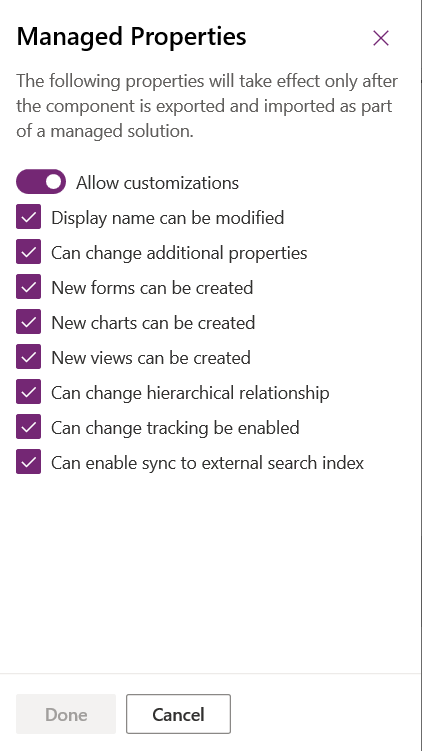
Pilihan Izinkan penyesuaian akan mengontrol semua pilihan lain. Jika opsi ini dinonaktifkan, maka tidak ada pengaturan lain yang ditetapkan. Saat diaktifkan, Anda dapat menentukan opsi penyesuaian lainnya.
Jika kolom dapat disesuaikan, Anda dapat mengaktifkan opsi berikut.
- Nama tampilan dapat dimodifikasi
- Dapat mengubah properti tambahan: Properti ini mengontrol penyesuaian lain yang tidak memiliki properti terkelola tertentu.
- Formulir baru dapat dibuat
- Bagan baru dapat dibuat
- Tampilan baru dapat dibuat
- Dapat mengubah hubungan hierarkis
- Dapatkah pelacakan perubahan diaktifkan
- Dapat mengaktifkan sinkronisasi ke indeks pencarian eksternal
Menonaktifkan semua pilihan individual setara dengan menonaktifkan Izinkan penyesuaian.
Terapkan pilihan Anda dan pilih selesai untuk menutup panel.
Catatan
Jika kolom ini adalah kolom Tanggal dan Waktu , properti Dapat mengubah perilaku tanggal dan waktu tambahan tersedia. Informasi lebih lanjut: Perilaku dan format bidang tanggal dan waktu
Buka Memperbarui hapus kolom untuk informasi tentang cara mengedit kolom.
Mengedit dan melihat properti terkelola komponen lain
Anda dapat melihat dan mengedit properti terkelola untuk banyak komponen solusi lainnya, seperti sumber daya web, proses, diagram, atau dasbor. Di samping komponen dalam solusi, pilih tiga titik vertikal, lalu pilih Properti> Terkelola Tingkat Lanjut.
Mengedit dan melihat properti terkelola relasi
Saat melihat hubungan tabel dalam solusi, pilih hubungan dari solusi yang tidak dikelola, pilih tiga titik vertikal, lalu pilih Properti> Terkelola Tingkat Lanjut.
Dengan hubungan, satu-satunya properti terkelola adalah Izinkan penyesuaian. Satu pengaturan ini mengontrol semua perubahan yang dapat dilakukan pada relasi tabel.